pr将竖屏视频转换为横屏 pr怎么在手机上将竖屏切换为横屏
更新时间:2024-07-22 11:55:03作者:xtyang
在手机上观看竖屏视频时,往往会出现画面被拉伸或者显示不全的情况,这时候我们就需要将竖屏视频转换为横屏,但是在手机上如何实现这一功能呢?通过简单的操作,我们可以轻松地将竖屏视频切换为横屏,让观影体验更加舒适和完整。接下来就让我们一起来了解一下在手机上如何将竖屏视频转换为横屏吧!
方法如下:
1.打开pr软件,【新建项目】。
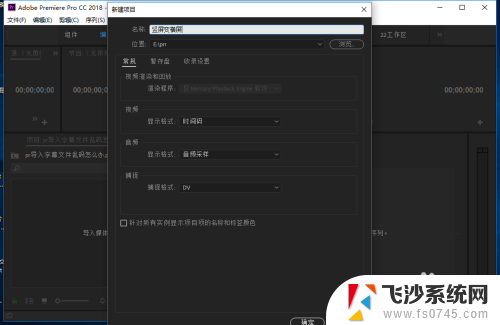
2.选择【文件】选项,然后选择【新建】-【序列】。
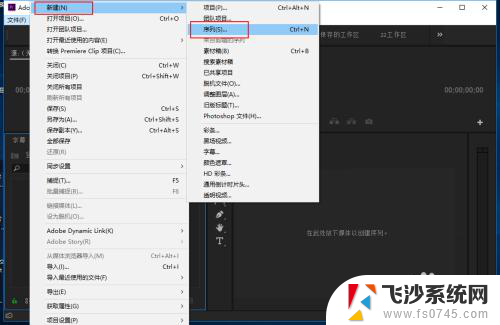
3.在新建序列的【设置】选项中,将尺寸设置为【1920x1080】。
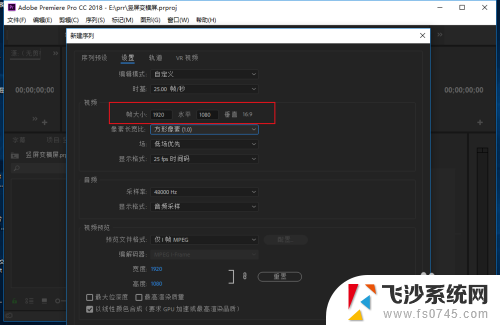
4.导入竖屏视频,拖动到时间轴。
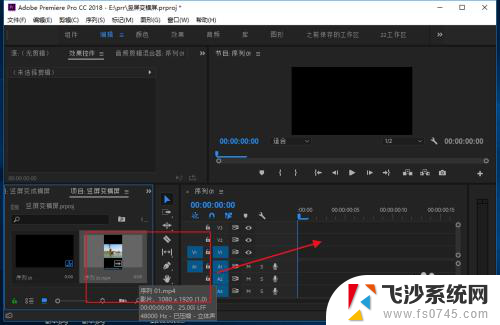
5.接着会弹出剪辑不匹配的提示窗口,这里选择【保持现有设置】。
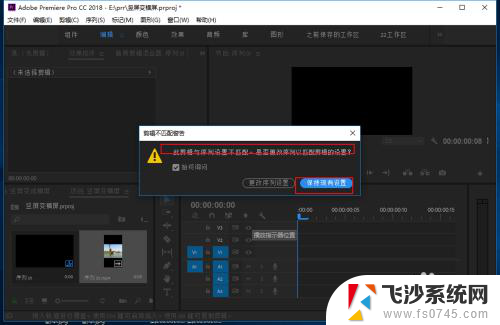
6.选择竖屏视频轨,选择【效果控件】中的【缩放】选项。调整视频的大小,调整为满屏即可。
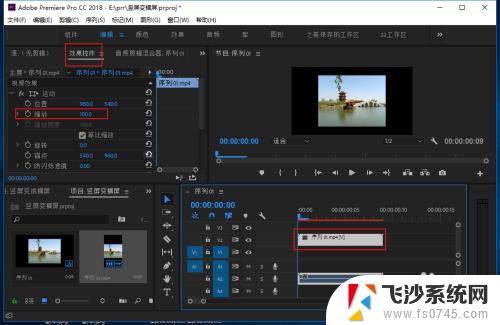
7.到这里,就成功将竖屏变成了横屏。
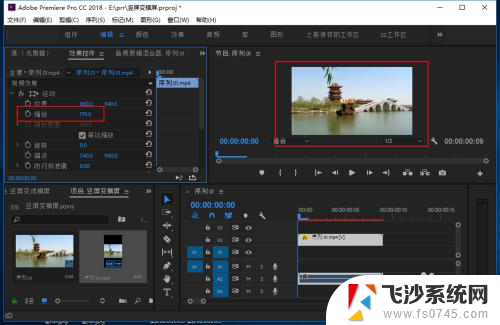
以上就是关于将竖屏视频转换为横屏的全部内容,如果有出现相同情况的用户,可以按照以上方法来解决。
pr将竖屏视频转换为横屏 pr怎么在手机上将竖屏切换为横屏相关教程
-
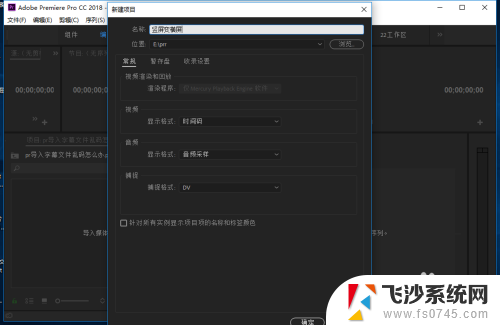 怎么将竖屏的视频变成横屏 pr竖屏视频旋转为横屏方法
怎么将竖屏的视频变成横屏 pr竖屏视频旋转为横屏方法2024-02-13
-
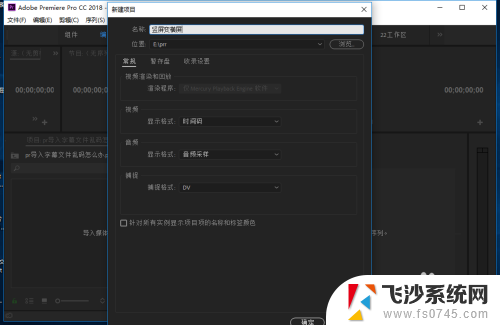 pr怎样竖屏变横屏不影响视频 pr怎样调整竖屏视频为横屏
pr怎样竖屏变横屏不影响视频 pr怎样调整竖屏视频为横屏2024-01-27
-
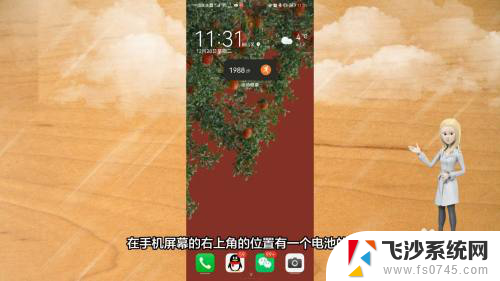 华为分屏竖屏改横屏 华为手机如何切换横屏竖屏
华为分屏竖屏改横屏 华为手机如何切换横屏竖屏2024-05-25
-
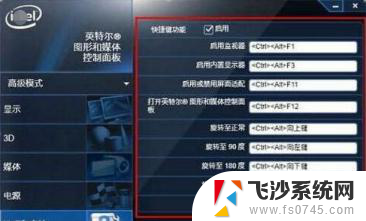 怎样设置横屏竖屏 电脑显示器竖屏切换横屏步骤
怎样设置横屏竖屏 电脑显示器竖屏切换横屏步骤2024-07-28
- 怎样把竖屏变横屏 电脑如何切换为横屏显示
- 苹果手机怎么切换横屏和竖屏 苹果手机如何设置横屏和竖屏
- wps怎么把横向视屏转变成竖向 wps横向视频怎么转为竖向
- 笔记本横屏了怎么旋转过来 电脑横屏切换为竖屏方法
- 显示器横屏怎么调回来 电脑横屏切换回竖屏方法
- wps如何将竖的表格转换成横的 wps表格怎样将竖向表格转换成横向
- windows关机cmd命令 Windows系统如何使用cmd命令关机
- 电脑上微信字体怎么调大 电脑微信字体大小设置方法
- 笔记本电脑隐藏的文件夹怎么找出来 隐藏文件夹怎么显示出来
- 打开文件桌面不见了 桌面文件不见了怎么恢复
- word 删除分节 分节符删除方法
- 笔记本微信截图快捷键ctrl加什么 微信截图快捷键ctrl加什么更快速
电脑教程推荐
- 1 windows关机cmd命令 Windows系统如何使用cmd命令关机
- 2 笔记本电脑隐藏的文件夹怎么找出来 隐藏文件夹怎么显示出来
- 3 小米分屏关不掉怎么办 小米手机如何关闭分屏模式
- 4 网页自动保存密码设置 浏览器如何设置自动保存密码
- 5 vmware workstation15 密钥 VMware Workstation 15永久激活方法
- 6 苹果手机如何通过数据线传文件到电脑上 iPhone 如何通过数据线传输文件
- 7 mac怎样剪切文件 Mac怎么快速进行复制粘贴剪切
- 8 网络拒绝连接怎么回事 WiFi网络拒绝接入如何解决
- 9 如何看电脑是win几 怎么查看电脑系统是Windows几
- 10 苹果怎么不更新系统升级 如何取消苹果iPhone手机系统更新